새로운 강의는 이제 https://memi.dev 에서 진행합니다.
memi가 Vue & Firebase로 직접 만든 새로운 사이트를 소개합니다.
모던웹(NEMV) 혼자 제작 하기 3기 - 55 회원가입 유효성 판단
뷰티파이 폼을 이용해 회원가입을 간단하게 만들어보겠습니다.
회원가입을 아무나 시켜줄 수는 없죠.. 너무 쉬운 1234 비밀번호나 입력이 꼭 필요한 경우(required) 예외처리를 걸어줘야합니다.
그런 예외를 처리해 줄 유효성 판단에 대해 알아보겠습니다.
회원가입 페이지 만들기
참고: https://vuetifyjs.com/ko/components/forms
예제중에서 vee-validate를 이용한 유효성 판단으로 만들어 보겠습니다.
이유는 기본 검사는 너무 코드가 지저분해지고.. vuelidate 보다 npm 사용자 수가 많아서 선택했습니다.
비벨(vee-validate)란?
프론트에서 입력등을 검사해서 유효성 검사를 하는 것입니다.
회원가입 양식에 아이디나 패스워드를 공백으로 두거나 하면 안되니 그런 것들을 검사해서 막는 것입니다.
유효성 검사 수비수
항상 폼 데이터 전송시에는 예외처리나 제한을 잘 두어야됩니다.
수비는 아래 순서대로 진행해야합니다.
- 프론트 폼 전송 버튼: 최전방 수비수입니다. 하지만 완벽하지 않습니다. 프론트는 언제나 가공할 수 있다고 생각하셔야합니다.
- 백엔드 API: 미드필더 입니다. 프론트를 악의적으로 가공했거나 프로그래머 실수를 막아줍니다.
- 데이터베이스 스키마: 근본적으로 데이터 구조에 제한을 둡니다. (eg: 문자가 들어가야할 곳에 숫자가 들어가거나 하는 것들)
항상 3단계를 전부 염두하고 민감 정보를 다루는 것이 좋습니다.
비벨 설치
참고: https://www.npmjs.com/package/vee-validate
$ cd fe
$ yarn add vee-validate
비벨 전역 등록
fe/src/main.js
import '@babel/polyfill'
import Vue from 'vue'
import VeeValidate from 'vee-validate' // add
import './plugins/vuetify'
// ..
Vue.config.productionTip = false
Vue.use(VeeValidate) // add
// ..
new Vue({
이제 다른 페이지에서도 비벨을 쓸 수 있습니다.
페이지 만들기
sign.vue의 껍데기에 뷰티파이 예제를 그대로 가져와서 만들었습니다.
fe/src/views/register.vue
<template>
<v-container fluid fill-height>
<v-layout align-center justify-center>
<v-flex xs12 sm8 md4>
<v-card class="elevation-12">
<v-toolbar dark color="primary">
<v-toolbar-title>회원 가입</v-toolbar-title>
<v-spacer></v-spacer>
</v-toolbar>
<v-card-text>
<form>
<v-text-field
v-validate="'required|max:10'"
v-model="name"
:counter="10"
:error-messages="errors.collect('name')"
label="Name"
data-vv-name="name"
required
></v-text-field>
<v-text-field
v-validate="'required|email'"
v-model="email"
:error-messages="errors.collect('email')"
label="E-mail"
data-vv-name="email"
required
></v-text-field>
<v-select
v-validate="'required'"
:items="items"
v-model="select"
:error-messages="errors.collect('select')"
label="Select"
data-vv-name="select"
required
></v-select>
<v-checkbox
v-validate="'required'"
v-model="checkbox"
:error-messages="errors.collect('checkbox')"
value="1"
label="Option"
data-vv-name="checkbox"
type="checkbox"
required
></v-checkbox>
<v-btn @click="submit">submit</v-btn>
<v-btn @click="clear">clear</v-btn>
</form>
</v-card-text>
</v-card>
</v-flex>
</v-layout>
</v-container>
</template>
<script>
export default {
$_veeValidate: {
validator: 'new'
},
data: () => ({
name: '',
email: '',
select: null,
items: [
'Item 1',
'Item 2',
'Item 3',
'Item 4'
],
checkbox: null,
dictionary: {
attributes: {
email: 'E-mail Address'
// custom attributes
},
custom: {
name: {
required: () => 'Name can not be empty',
max: 'The name field may not be greater than 10 characters'
// custom messages
},
select: {
required: 'Select field is required'
}
}
}
}),
mounted () {
this.$validator.localize('en', this.dictionary)
},
methods: {
submit () {
this.$validator.validateAll()
},
clear () {
this.name = ''
this.email = ''
this.select = null
this.checkbox = null
this.$validator.reset()
}
}
}
</script>
코드를 보면 대략 짐작이 가능합니다.
공식 홈에서 적어놓은 소스코드가 잘못되어 있을 리는 없으니 긴 설명 보다는 직접 구동시키고 코드를 변경해 보는 것이 이해가 빠를 것 같습니다.
$_veeValidate: { 같은 것은 저도 뭐하는 짓인지 모르지만 페이지 초기화에 필요하다는 느낌을 받게됩니다.
라우터 등록
fe/src/router.js
// ..
component: () => import('./views/sign')
},
{
path: '/register',
name: '회원가입',
component: () => import('./views/register')
},
{
// ..
sign 아래에 아무나 접근할 수 있는 페이지로 등록합니다.
접근 메뉴 만들기
fe/src/App.vue
<template v-if="!$store.state.token">
<v-list-tile @click="$router.push('/sign')">
<v-list-tile-title>로그인</v-list-tile-title>
</v-list-tile>
<v-list-tile @click="$router.push('/register')">
<v-list-tile-title>회원가입</v-list-tile-title>
</v-list-tile>
</template>
<v-list-tile v-else @click="signOut">
<v-list-tile-title>로그아웃</v-list-tile-title>
</v-list-tile>
토큰이 없을 때 로그인과 회원가입이 나오게 했습니다.
자세히 보면 template이라는 것을 사용하는데요.. 저렇게 의미 없는 묶음을 표시할때 div 같은 역할을 해줍니다.
결과
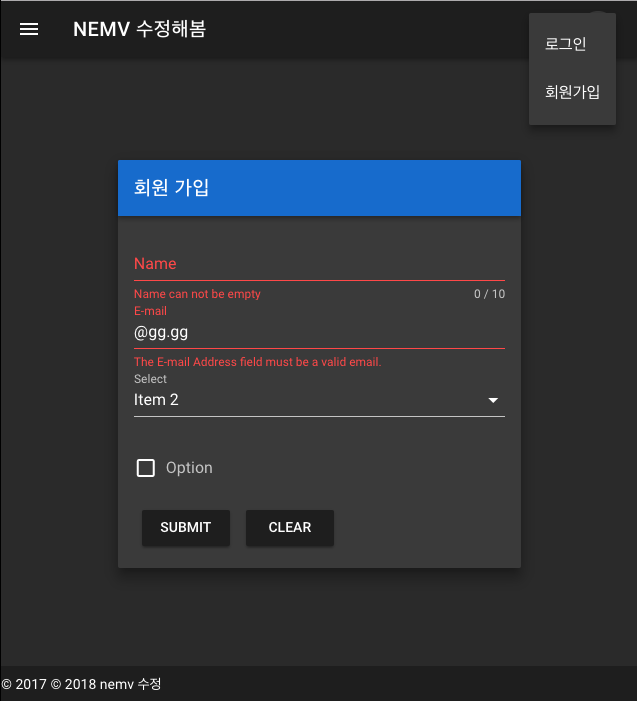
값들을 입력할 때도 검사하고 전송(submit)을 누를 때도 검사를 하는 것을 알 수 있습니다.
유효성 판단 결과 보기
현재 유효성 검사만 하고 이후 아무것도 안하고 있는데.. then과 catch를 넣으면 왠지 결과를 줄 것 같습니다.
한번 넣어봅니다.
fe/src/views/register.vue
this.$validator.validateAll()
.then(r => console.log(r))
.catch(e => console.error(e.message))
예상했던 데로 true or false를 리턴으로 보내 줍니다.
true 일때만 서버 전송하면 되는 것이죠..
해야할 일
- 전송할 내용을 변경
- 유효성 검사를 마치고 서버에 전송.
이제 두가지를 적용해서 바꿔주면 되는 것입니다.

댓글남기기